¿Ya tienes una suscripción de correo electrónico de otro proveedor que no aparece en nuestra página Añadir correo electrónico? En esta guía te mostramos cómo configurar los servicios de correo electrónico en tu dominio.
La dirección de correo electrónico de tu dominio funciona con registros DNS. Para el correo electrónico se suelen usar los siguientes tipos de registros DNS:
- MX (intercambio de correo)
- A (Dirección)
- CNAME (nombre canónico)
- Registros TXT (texto)
- Los registros DKIM, SPF y DMARC se almacenan como registros TXT.
Tu correo electrónico requerirá algunos de estos registros (aunque no necesariamente todos).
Para buscar estos registros, consulta con tu proveedor de correo electrónico. Si la información no está disponible en su sitio web y no tienes claro qué información debes solicitar, escribe lo siguiente a tu proveedor de correo electrónico:
¿Puede proporcionarme todos los registros MX y demás registros DNS que necesito para acceder al proveedor de mi DNS (WordPress.com) y que mi correo electrónico de este dominio funcione?
Una vez que tengas los registros DNS necesarios para tu correo electrónico actual, añádelos a tu dominio en WordPress.com siguiendo este proceso:
- Dirígete al panel de administración de tu sitio.
- Ve a Mejoras → Dominios.
- Haz clic en el dominio que quieras usar con tu proveedor de correo electrónico:
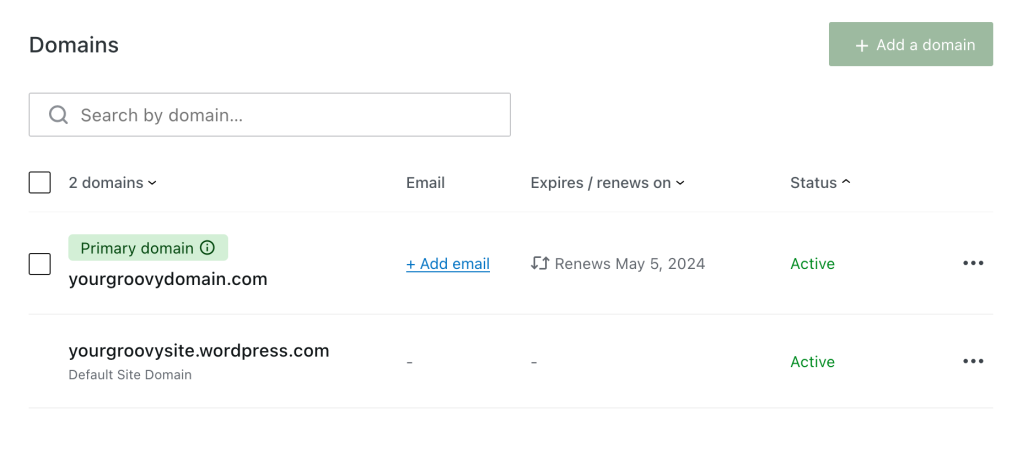
- Selecciona Registros DNS y haz clic en el botón Gestionar.
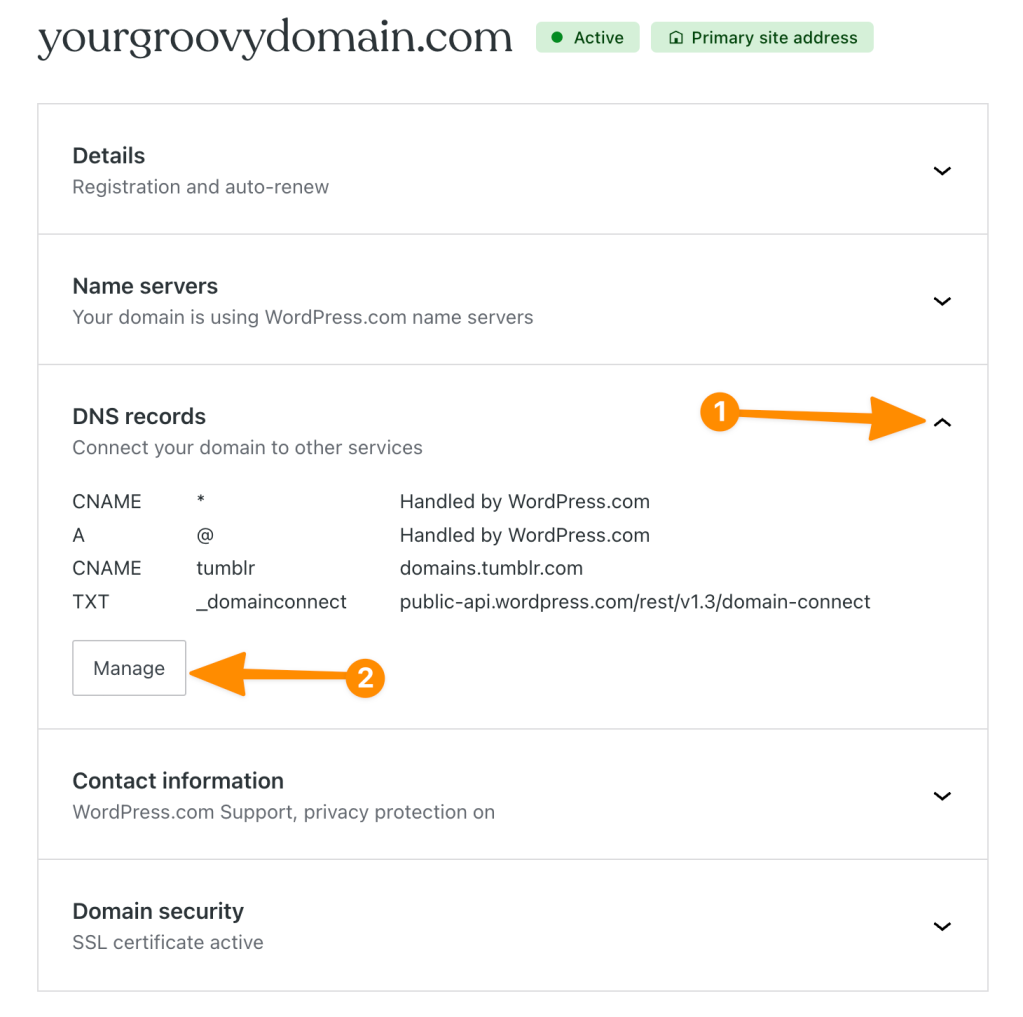
- Para añadir tu primer registro DNS, haz clic en el botón Añadir un registro situado en la parte superior derecha.
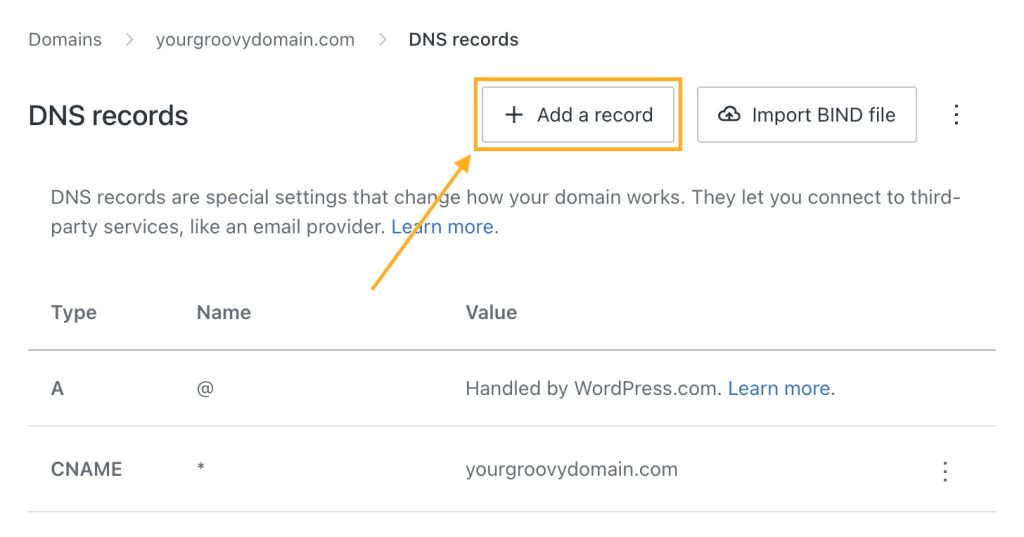
- Elige el tipo de registro DNS en el menú desplegable Tipo (MX, A, CNAME o TXT):

- Añade los detalles del registro DNS proporcionados por tu proveedor de correo electrónico. Los detalles de los registros DNS varían en función del tipo de registro DNS seleccionado en el cuadro Tipo.
- En el cuadro TTL (tiempo de vida), escribe el valor TTL proporcionado o deja el valor por defecto 3600. Recuerda que TTL (tiempo de vida) se mide en segundos, por lo que un valor de TTL de 3600 = 3600 segundos o 1 hora.
- Repite el proceso para cada uno de los registros DNS proporcionados por tu proveedor de correo electrónico.
Tu correo electrónico debería empezar a funcionar en un par de horas, pero podrían pasar hasta 72 horas para que todo funcione de forma óptima.